除了上一个帖子第48页活动二绘画屋子之外,在第51页的活动三也有个使用 Microsoft Paint 绘画船只的练习。
1. 首先开启 Microsoft Paint。你可以调整图画纸的大小,单点Images,选择 Attributes。如果你觉得不需要调整图画纸的大小,可以跳去步骤 3。
2. 在 Width 输入 800,Height 输入 600。
3. 首先,我们就画个太阳吧。单点矩形,然后选择纯色,过后在颜色盘选择所要的颜色。
4. 若颜色盘里没有所要的颜色,可以使用滑鼠左键双点其中一个颜色,然后会弹出一个选择颜色的视窗。你可以在这里选择你所要的颜色后,然后单点 OK 。
5. 过后在图画纸里绘画一个圆形。配合键盘上的 Shift 键,然后使用滑鼠拖曳一个正规的圆形。
6. 这次我们尝试在圆形里再添加一个其它颜色的圆形。由于刚才已经选择了矩形和纯色的工具,所以这次我们只需要在颜色盘里选择所要的颜色即可。选择了过后就在空白的地方把圆形画上,要注意这次画的圆圈要比刚才画的圆圈来的小。
7. 接下来我们要把刚才画的圆圈搬进第一个圆圈里。首先,选择选定工具,然后选择透明背景。
8. 然后使用滑鼠把第二个所绘画的圆形 Select。
9. 然后把刚才所 Select 的圆形移进第一个圆圈里。
10. 过后再颜色盘选择颜色,然后在绘画多一个圆形。这次的圆形要比第二个的圆形再小一点。
11. 然后重复步骤 7 和 8,把第三个圆形搬进第二个的圆形中间。
12. 太阳的内核完成。
13. 接下来我们要绘画太阳的光线。在这里我们大概需要用到8个三角形。首先我们先绘画一个三角形。在工具箱单点多边形工具,然后选择填充轮廓,然后在颜色盘滑鼠右键选择你要的颜色。
14. 过后使用滑鼠右键在图画纸上绘画一个三角形。
15. 然后重复步骤 13 以完成剩余的 7 个三角形。
16. 完成太阳后,我们就要画海洋。单点矩形,然后单点纯色,过后在颜色盘选择所要的颜色。
17. 在图画纸的下方拖曳一个长方形。
18. 重复同样的步骤,然后再拖曳多一个长方形。
19. 完成海洋后,我们就要继续画船只。重复步骤16 和 步骤 17,以画出船只的结构。
20. 完成后,在工具箱单点椭圆工具,然后单点纯色,过后在颜色盘选择所要的颜色。
21. 过后就继续绘画船身的设计。
22. 完成。
小贴士
在绘画这幅船只的图画,你会发现其实一些形状是同样大小,或者重复的,你可以使用 Copy 和 Paste 的方法。
祝各位学习愉快 ^^










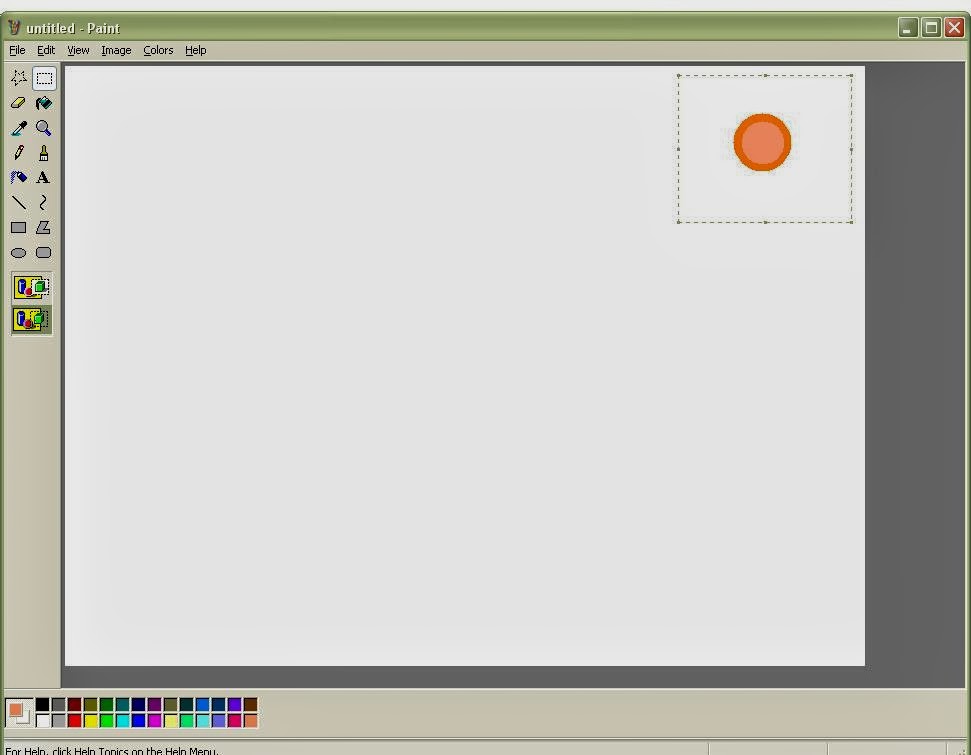














没有评论:
发表评论